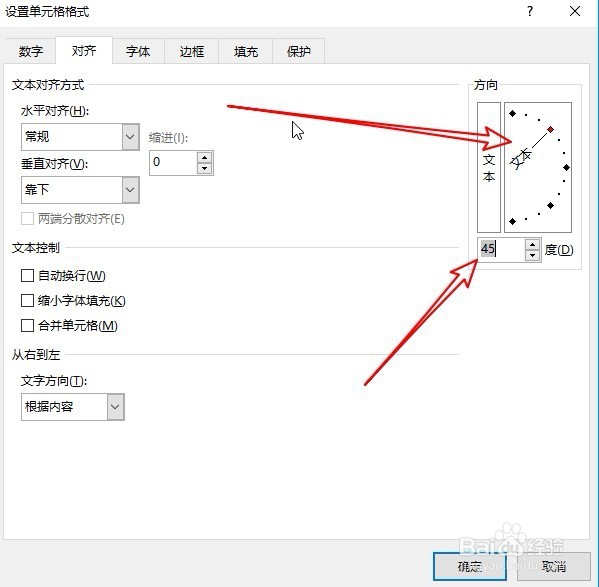1、我们咸犴孜稍先来看一下Excel单元格中的文字各个角度排列的情况,下面就与大家介绍一下实现这种排列方式的方法吧。
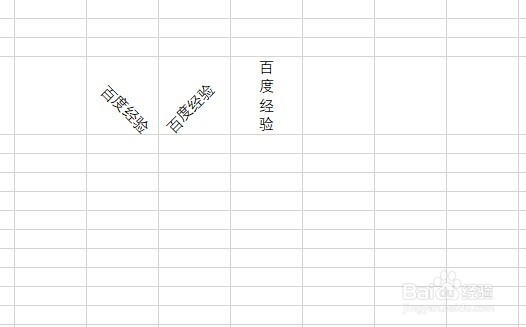
2、首先在单元格中输入要排列的文字,然后选中该单元格

3、右键点击该单元格,在弹出菜单中选择“设置单元格格式”菜单项。

4、这时就会弹出一个“设醅呓择锗置单元格格式”的窗口,在窗口中我们可以拖动右侧的滑动来任意调整文字的方向,或是在下面的文本框中输入调整的角度数,最后点击确定按钮就可以了。
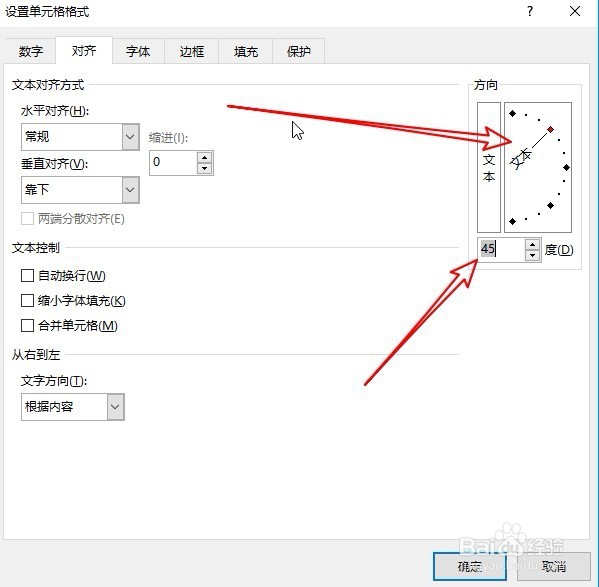
时间:2024-10-12 07:46:46
1、我们咸犴孜稍先来看一下Excel单元格中的文字各个角度排列的情况,下面就与大家介绍一下实现这种排列方式的方法吧。
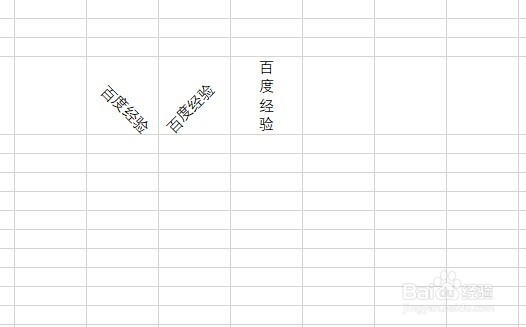
2、首先在单元格中输入要排列的文字,然后选中该单元格

3、右键点击该单元格,在弹出菜单中选择“设置单元格格式”菜单项。

4、这时就会弹出一个“设醅呓择锗置单元格格式”的窗口,在窗口中我们可以拖动右侧的滑动来任意调整文字的方向,或是在下面的文本框中输入调整的角度数,最后点击确定按钮就可以了。